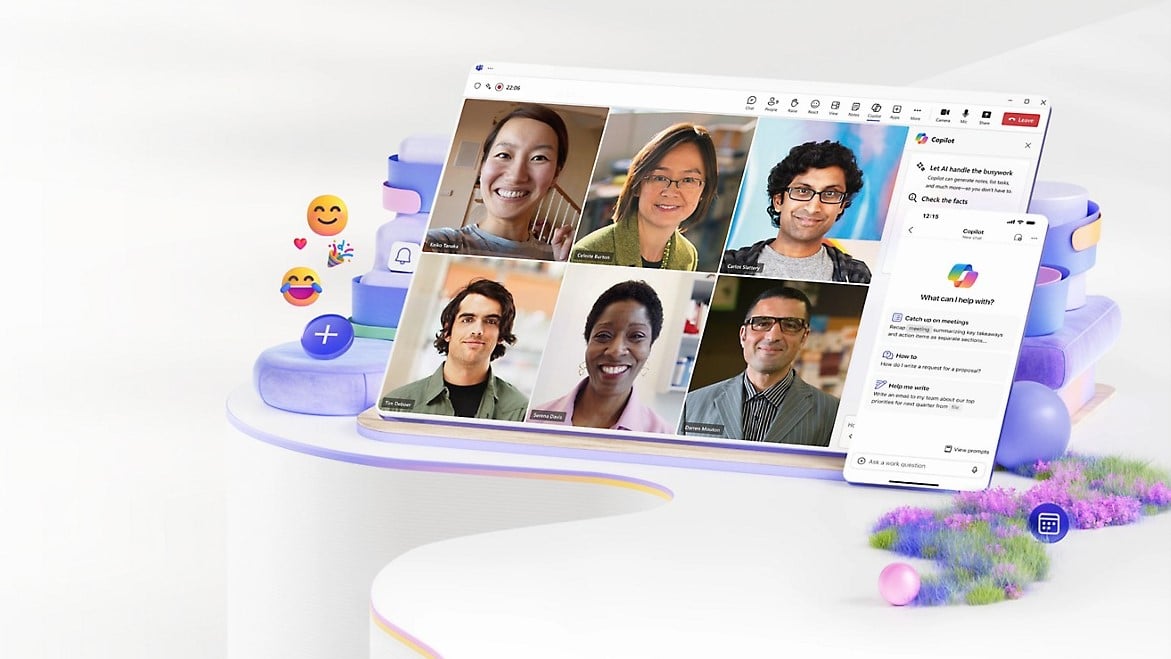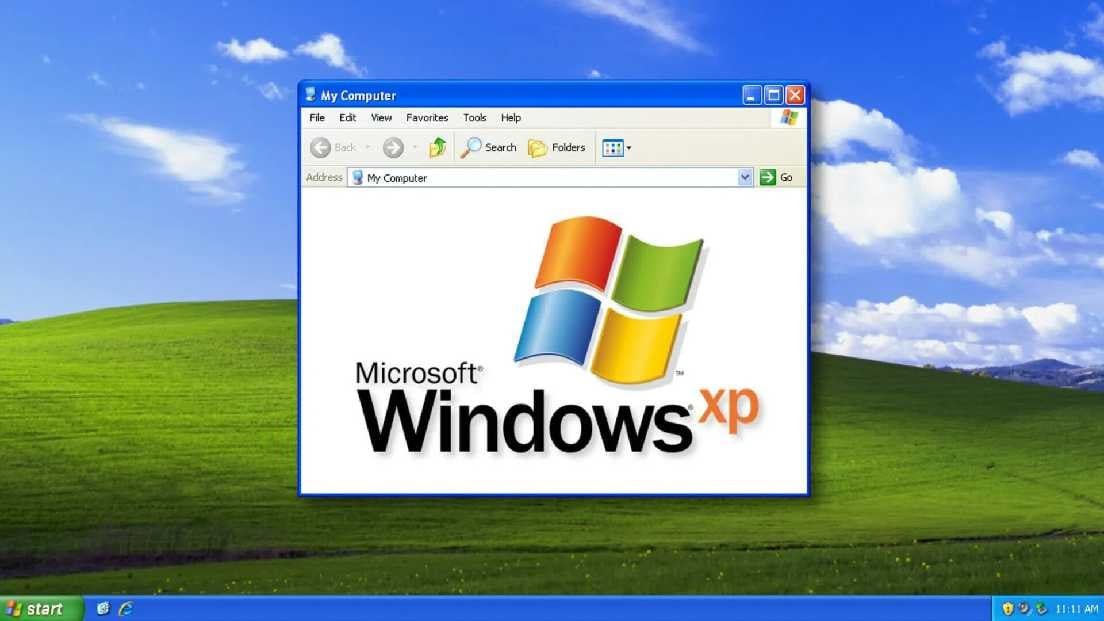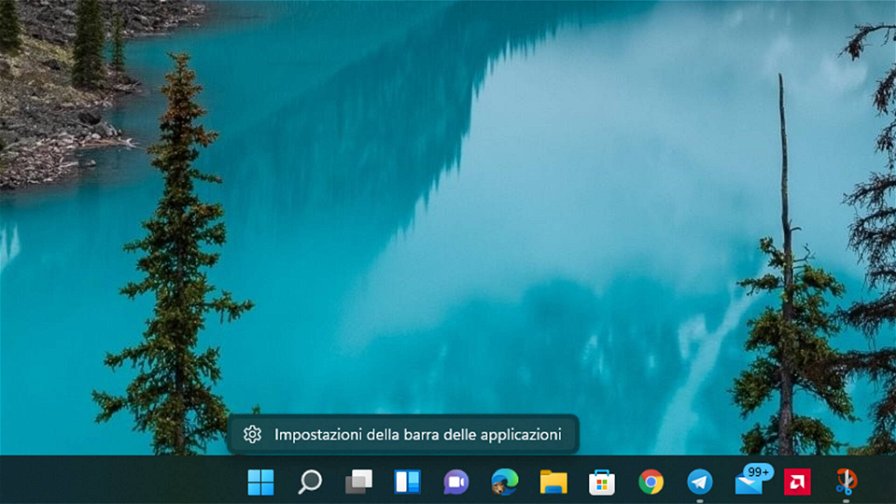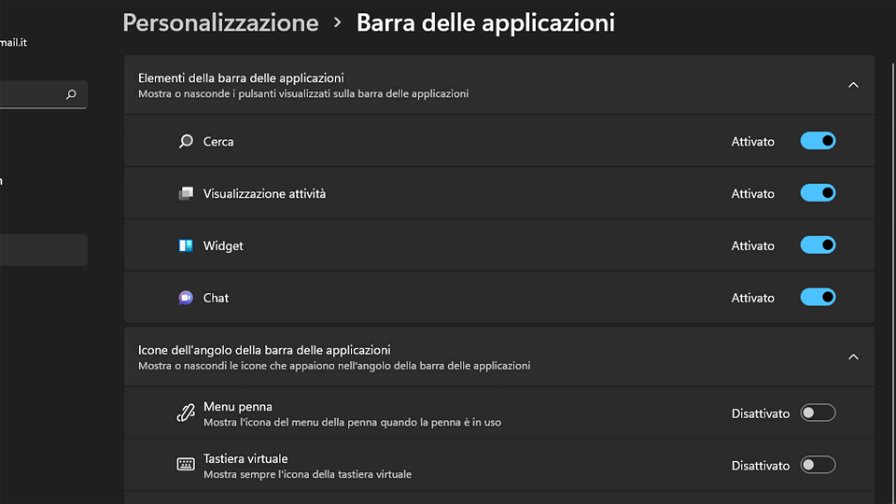Quando installerete Windows 11 per la prima volta, molto probabilmente vedrete una nuova icona sulla barra delle applicazioni: ha la forma di un fumetto con una telecamera all’interno. Questa icona rimanda a Microsoft Teams, che ora è preinstallato nel nuovo sistema operativo dell’azienda, e consente di avviare una chat oppure una chiamata in pochi semplici clic.
Molti utenti, però, non utilizzano Microsoft Teams e potrebbero trovare superflua l’icona dell’applicazione inserita nella taskbar. Per fortuna Microsoft però consente di rimuovere l’icona dalla barra delle applicazioni, evitare che Teams si apra all’avvio oppure, per chi proprio vuole sbarazzarsi dell’app, di disinstallarla completamente dal proprio PC: ecco come rimuovere Microsoft Teams da Windows 11.
Evitare che Microsoft Teams si carichi all’avvio di Windows 11
Per evitare che Microsoft Teams si avvii quando accendete il vostro PC con Windows 11 basta:
- Andare in “Impostazioni” tramite il menu Start, oppure con la scorciatoia da tastiera “Windows + I”;
- Dopodiché scegliere App > Avvio;
- Scorrere fino a trovare Microsoft Teams e disattivarlo.
Rimuovere Microsoft Teams dalla barra delle applicazioni in Windows 11
Nonostante voi abbiate seguito i passaggi del paragrafo precedente, l’icona di Teams continuerà ad essere presente nella barra delle applicazioni. Se volete rimuoverla, potete seguire questi passaggi:
- Premere con il tasto destro sulla barra delle applicazioni;
- Selezionare “Impostazioni della barra delle applicazioni”;
- Disattivare “Chat”.
Alternativamente andare in:
- Impostazioni > Personalizzazione;
- Selezionare “Barra delle applicazioni”;
- Disattivare “Chat”.
Disinstallare Microsoft Teams
Per disinstallare completamente l'applicazione Microsoft Teams ci sono due modi. Per il primo:
- Fare clic sul menu Start, dopodiché cercare Microsoft Teams nella barra di ricerca oppure andare in “Tutte le app” e scorrere finché non si trova l’applicazione desiderata;
- Fare clic con il pulsante destro del mouse sull’app e scegliere “Disinstalla”.
Per il secondo metodo:
- Andare nell’app Impostazioni di Windows 11;
- Selezionare App > App e funzionalità;
- Trovare l’app Microsoft Teams, fare clic sui tre puntini a destra del nome dell’app e selezionare “Disinstalla”.
Ovviamente, poi, in qualsiasi momento è possibile installare nuovamente l'applicazione cercandola nel Microsoft Store.